電子納品
19.施工計画書を変更するには
- 画面上部の
 (電子納品アイコン)をクリックし、完成図書を作成したい現場の右側の
(電子納品アイコン)をクリックし、完成図書を作成したい現場の右側の (変更ボタン)をクリックします。
(変更ボタン)をクリックします。 - “工事情報”画面から『施工計画書』をクリックします。
- “施工計画書”一覧画面が表示されますので、施工計画書をクリックします。
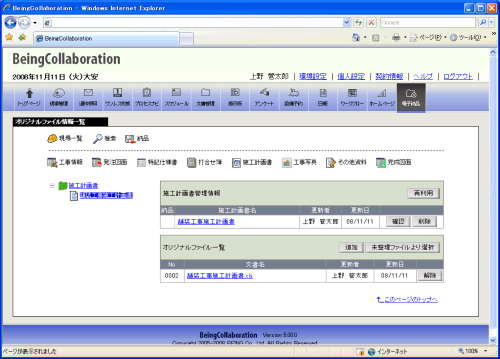
編集方法は以下の通りです。
施工計画書の変更を行うには
- “施工計画書”一覧画面が表示されますので、施工計画書文書名をクリックします。
- “施工計画書”変更画面が表示されますので、内容を変更して
 (保存ボタン)をクリックします。
(保存ボタン)をクリックします。
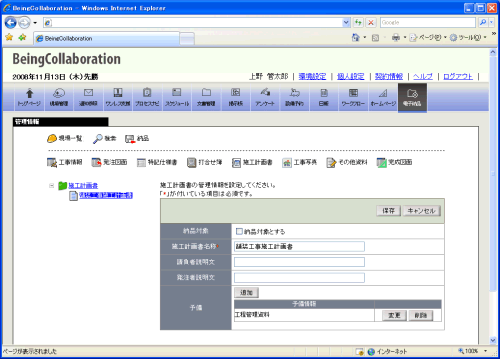
≪項目について≫
- 納品対象で「納品対象とする」をチェックすると、対象管理情報を納品データとして扱います。
チェックした管理情報は、打合せ簿ツリーにおいて アイコンで表示されます。
アイコンで表示されます。 - 『*』が付いている項目は、電子納品データを作成する際に必要なデータとなります。
- 予備(※1)
※1予備情報を編集するには
- 変更したい予備情報の右側の
 (変更ボタン)をクリックします。
(変更ボタン)をクリックします。
- “施工計画書”の予備情報変更画面が表示されますので、内容を入力します。
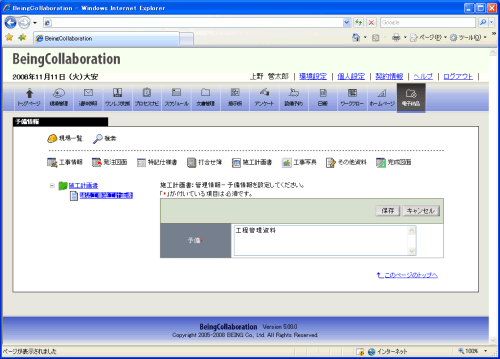
 (保存ボタン)をクリックします。
(保存ボタン)をクリックします。
- 納品対象で「納品対象とする」をチェックすると、対象管理情報を納品データとして扱います。
オリジナルファイルの変更を行うには
- “施工計画書”のオリジナルファイル一覧が表示されますので、オリジナルファイル文書名をクリックします。
- “施工計画書”のオリジナルファイル変更画面が表示されます。
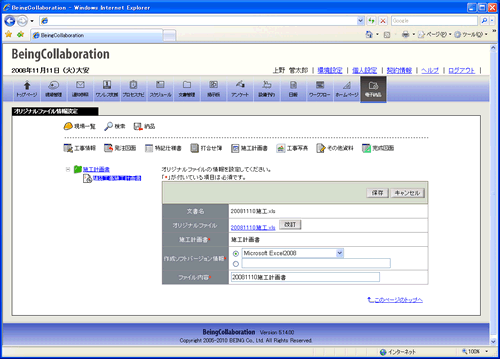
編集方法は以下の通りです。
オリジナルファイルの改訂を行うには
 (改訂ボタン)をクリックします。
(改訂ボタン)をクリックします。- “施工計画書”のオリジナルファイル改訂画面が表示されますので、ファイルを選択します。
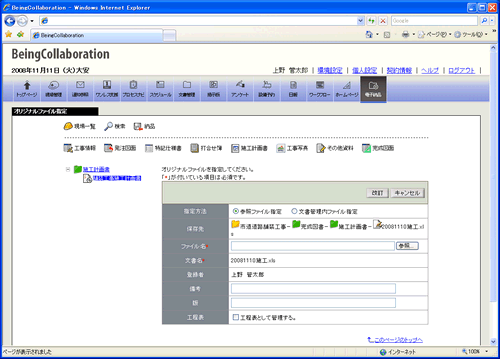
≪項目について≫※1ファイル選択をするには
 (参照ボタン)をクリックします。
(参照ボタン)をクリックします。- “ファイルの選択”画面が表示されますので、ファイルを選択します。
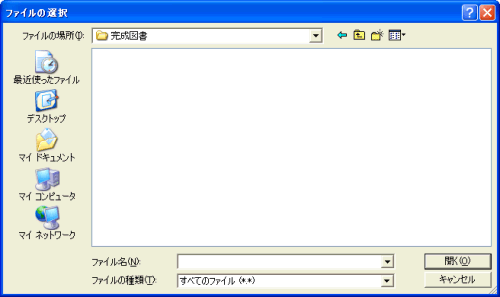
 (開くボタン)をクリックします。
(開くボタン)をクリックします。
≪補足≫
JPEG形式のファイルの場合は、ファイルの圧縮率の設定する画面が表示されます。
ファイルの圧縮率を変更する事が出来ます。
※2文書管理システムからファイル選択するには
- 指定方法に“文書管理内ファイル指定”を選択します。
 (参照ボタン)をクリックします。
(参照ボタン)をクリックします。- “ファイルの選択”画面が表示されますので、ファイルを選択します。
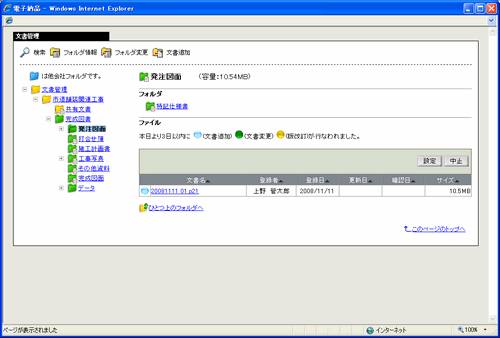
 (設定ボタン)をクリックします。
(設定ボタン)をクリックします。
オリジナルファイルの変更を行うには
- 内容を変更して
 (保存ボタン)をクリックします。
(保存ボタン)をクリックします。
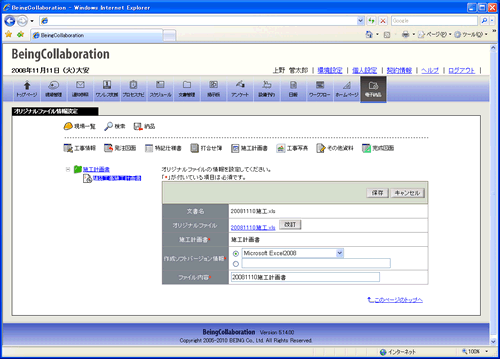
≪項目について≫
『*』が付いている項目は、電子納品データを作成する際に必要なデータとなります。